立即下载
没有对应的手机版,本软件为电脑版,电脑版软件不支持手机安装
迅捷CAD编辑器专业版是专门为企业用户开发的一款CAD快速编辑软件,通过它你无需安装AutoCAD软件就可以对cad文件进行浏览、编辑、批注、格式转换等操作,特别适合工程建筑、机械行业等领域中工程图纸设计和编辑工作。与其他同类软件相比,迅捷CAD编辑器专业版具有明显的优势,首先在拥有更加娇小的体积的情况下功能却并不单一,可支持CAD DWG、DXF、DWT等图纸格式浏览,还可将cad文档存储为PDF格式,功能完全超越同类图纸编辑工具。并且软件拥有一个非常友好直观的中文界面,非常符合国人的使用习惯,所有功能都清晰的标注在页面中,并可通过一些快捷键来快速切换编辑功能,让你更加快速的编辑CAD文件,这对于在办公中经常作业与CAD编辑的工作者来说浙江省最好的福利,推荐下载使用。
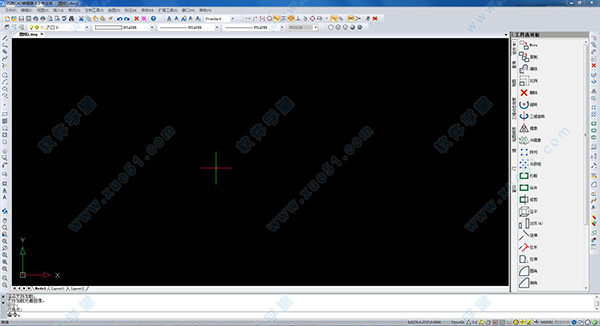
2、批量PDF转CAD
3、批量CAD转PDF
4、批量CAD转图片
5、批量CAD版本转换
6、DWG/DXF互转
7、CAD批量打印
8、CAD快速看图
9、快速测量
10、完整的编辑功能
11、支持AutoCAD最新图纸
12、CAD图纸分享
13、全CAD图纸兼容
14、LISP开发
15、在线图纸存储
16、海量CAD图库免费下载

2、双击主程序运行开始安装,点击自定义安装可选择软件的安装路径。

3、软件正在安装,非常快。
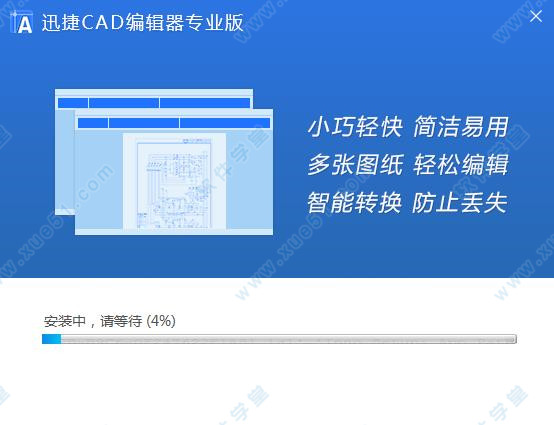
4、安装完成,现在你就可以尽情的享用啦。
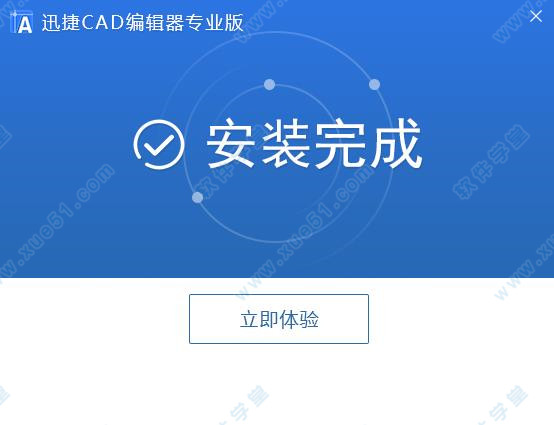
软件支持图纸浏览、编辑、批注、格式转换等复杂处理,无需AutoCAD支持。
2、精准解析
软件采用最新研发的图纸文件格式解析、处理以及转换核心技术,为用户提供极致的使用体验。
3、超强输出
软件集成多种图纸输出能力,可对图纸输出进行个性化设置,同时还可将文档存储为PDF格式。
4、全面兼容
软件基本支持所有格式的工程图纸文件,包括常见的CADDWG、DXF、DWT等图纸格式。
5、CAD版本转换
软件支持多种格式转换,包括CAD转PDF,CAD转JPG,PDF转CAD,CAD版本转换。
6、功能多样
软件支持图纸浏览、编辑、批注、格式转换等复杂处理,无需AutoCAD支持。
第一步:点击下载安装最新版本的迅捷CAD编辑器,然后启动该软件进入到编辑器的操作窗口。
第二步:进入到软件的操作窗口之后,点击软件顶部最左侧菜单栏中的“文件”选项卡,在其下拉栏中在点击“打开”按钮,在弹出的界面中选择并打开需要进行编辑的CAD图纸文件。
第三步:打开CAD图纸文件之后,需要把编辑器上方的菜单栏切换到“编辑器”选项卡,在“CAD绘图设置”中点击“图层(打开图层对话框以管理图层列表及属性)”按钮来打开图层对话框。
第四步:打开图层对话框之后,点击对话框左上方的“新图层”按钮之后就可以新建一个图层,然后在新图层中输入图层的名称,还可以在色彩、线型、线宽等选项卡中对新建的图层进行设置。
第五步:最后点击对话框中的“设置当前”按钮,就可以把刚刚新建的图层设置为当前CAD图纸中的图层。然后退出对话框即可。
以上就是给CAD图纸新建图层的具体操作步骤,只需根据以上步骤即可轻松完成操作
CAD转PDF怎么隐藏线宽
第一步:双击编辑器,进入到编辑器的操作窗口。
第二步:进入到编辑器的操作界面之后,鼠标点击软件最左侧菜单栏中的“文件”选项卡,然后在点击文件里的“批处理”按钮功能选项即可。
第三步:点击批处理按钮之后,软件界面会弹出一个“批处理”对话框,再批处理对话框中点击“添加文件”按钮,将需要进行转换的CAD图纸文件进行打开即可。
第四步:接着在批处理界面中点击“输出格式”选项,将需要输出的CAD图纸文件格式更改为PDF格式的文件。
第五步:鼠标点击“自定义”按钮,然后在弹出的“PDF输出选项”对话框中,点击“线宽”选项,取消原本勾选的“保存线宽”选项,然后点击“OK”按钮退出对话框。
第六步:最后点击对话框右下角的“开始”按钮选项,然后系统自动就会将CAD图纸文件转换成PDF文件,并且把CAD图纸中的线宽进行隐藏。
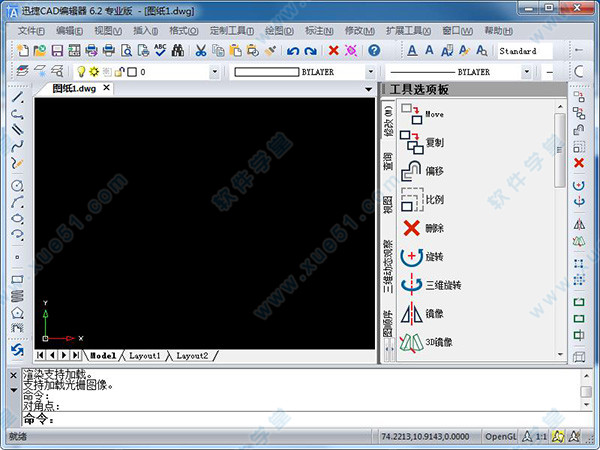
答:借助迅捷CAD编辑器,可以对常见的CAD、DWG、DXF、DWT等图纸格式进行查看、编辑,进一步保存文档以及将文档输出打印等。
2、如何购买迅捷CAD编辑器注册码?
答:在软件界面上点击购买按钮,进入到软件官网,填写个人信息并成功支付后,即可收到软件注册码。
3、成功支付后,多久可以收到注册码?
答:在软件界面上点击购买按钮,进入到软件官网,填写个人信息并成功支付后,即可收到软件注册码。
4、免费试用版软件和注册版软件有何不同?
答:免费试用版软件在保存文档时,会在页面上添加水印,注册版软件可以在编辑后完美保存文档。
5、可否通过软件来创建新文件?
答:可以。用户可以在软件上新建空白的编辑页面,完成编辑后将其保存即可。
6、为何编辑保存文件后无法将其打开?
答:用户的编辑文件受损或者是用户没有从正规的渠道上下载软件,导致软件带有病毒等。
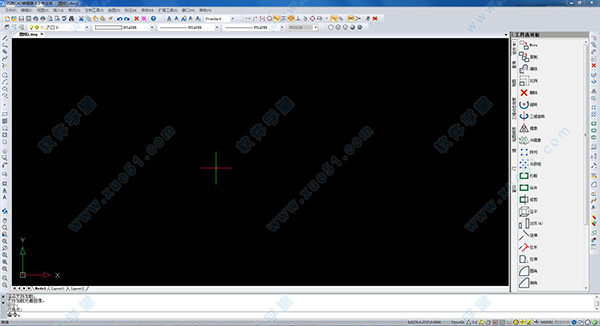
功能介绍
1、CAD批量转换2、批量PDF转CAD
3、批量CAD转PDF
4、批量CAD转图片
5、批量CAD版本转换
6、DWG/DXF互转
7、CAD批量打印
8、CAD快速看图
9、快速测量
10、完整的编辑功能
11、支持AutoCAD最新图纸
12、CAD图纸分享
13、全CAD图纸兼容
14、LISP开发
15、在线图纸存储
16、海量CAD图库免费下载
安装教程
1、在本站下载好这款迅捷CAD编辑器专业版,得到如下文件可以看出该软件体积还是十分小的。
2、双击主程序运行开始安装,点击自定义安装可选择软件的安装路径。

3、软件正在安装,非常快。
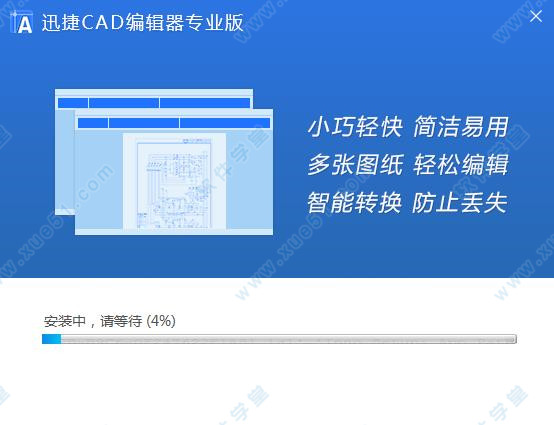
4、安装完成,现在你就可以尽情的享用啦。
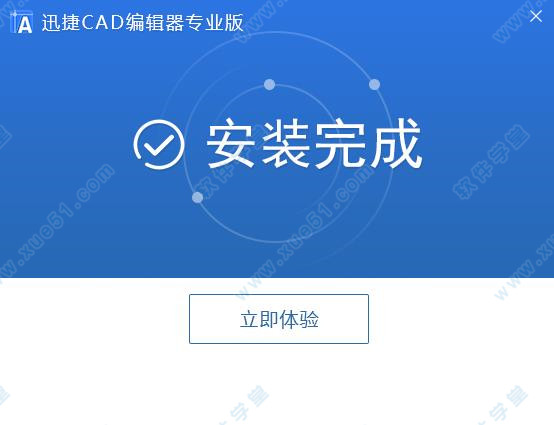
软件特色
1、功能全面软件支持图纸浏览、编辑、批注、格式转换等复杂处理,无需AutoCAD支持。
2、精准解析
软件采用最新研发的图纸文件格式解析、处理以及转换核心技术,为用户提供极致的使用体验。
3、超强输出
软件集成多种图纸输出能力,可对图纸输出进行个性化设置,同时还可将文档存储为PDF格式。
4、全面兼容
软件基本支持所有格式的工程图纸文件,包括常见的CADDWG、DXF、DWT等图纸格式。
5、CAD版本转换
软件支持多种格式转换,包括CAD转PDF,CAD转JPG,PDF转CAD,CAD版本转换。
6、功能多样
软件支持图纸浏览、编辑、批注、格式转换等复杂处理,无需AutoCAD支持。
使用教程
怎么给CAD图纸新建图层第一步:点击下载安装最新版本的迅捷CAD编辑器,然后启动该软件进入到编辑器的操作窗口。
第二步:进入到软件的操作窗口之后,点击软件顶部最左侧菜单栏中的“文件”选项卡,在其下拉栏中在点击“打开”按钮,在弹出的界面中选择并打开需要进行编辑的CAD图纸文件。
第三步:打开CAD图纸文件之后,需要把编辑器上方的菜单栏切换到“编辑器”选项卡,在“CAD绘图设置”中点击“图层(打开图层对话框以管理图层列表及属性)”按钮来打开图层对话框。
第四步:打开图层对话框之后,点击对话框左上方的“新图层”按钮之后就可以新建一个图层,然后在新图层中输入图层的名称,还可以在色彩、线型、线宽等选项卡中对新建的图层进行设置。
第五步:最后点击对话框中的“设置当前”按钮,就可以把刚刚新建的图层设置为当前CAD图纸中的图层。然后退出对话框即可。
以上就是给CAD图纸新建图层的具体操作步骤,只需根据以上步骤即可轻松完成操作
CAD转PDF怎么隐藏线宽
第一步:双击编辑器,进入到编辑器的操作窗口。
第二步:进入到编辑器的操作界面之后,鼠标点击软件最左侧菜单栏中的“文件”选项卡,然后在点击文件里的“批处理”按钮功能选项即可。
第三步:点击批处理按钮之后,软件界面会弹出一个“批处理”对话框,再批处理对话框中点击“添加文件”按钮,将需要进行转换的CAD图纸文件进行打开即可。
第四步:接着在批处理界面中点击“输出格式”选项,将需要输出的CAD图纸文件格式更改为PDF格式的文件。
第五步:鼠标点击“自定义”按钮,然后在弹出的“PDF输出选项”对话框中,点击“线宽”选项,取消原本勾选的“保存线宽”选项,然后点击“OK”按钮退出对话框。
第六步:最后点击对话框右下角的“开始”按钮选项,然后系统自动就会将CAD图纸文件转换成PDF文件,并且把CAD图纸中的线宽进行隐藏。
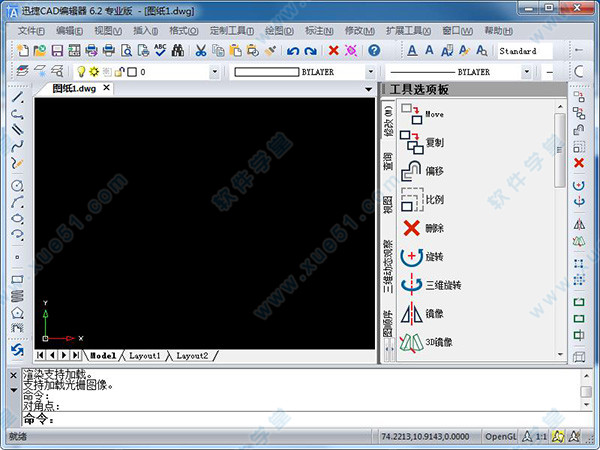
常见问题
1、改软件有什么作用?答:借助迅捷CAD编辑器,可以对常见的CAD、DWG、DXF、DWT等图纸格式进行查看、编辑,进一步保存文档以及将文档输出打印等。
2、如何购买迅捷CAD编辑器注册码?
答:在软件界面上点击购买按钮,进入到软件官网,填写个人信息并成功支付后,即可收到软件注册码。
3、成功支付后,多久可以收到注册码?
答:在软件界面上点击购买按钮,进入到软件官网,填写个人信息并成功支付后,即可收到软件注册码。
4、免费试用版软件和注册版软件有何不同?
答:免费试用版软件在保存文档时,会在页面上添加水印,注册版软件可以在编辑后完美保存文档。
5、可否通过软件来创建新文件?
答:可以。用户可以在软件上新建空白的编辑页面,完成编辑后将其保存即可。
6、为何编辑保存文件后无法将其打开?
答:用户的编辑文件受损或者是用户没有从正规的渠道上下载软件,导致软件带有病毒等。
展开全部内容



















点击星星用来评分